相信很多小伙伴都已经用上了 Win10系统 了吧,在使用Win10系统的时候有小伙伴发现搜索框全黑了,使用win10搜索框发生全黑的情况,没有显示任何文件,搜索之后也不显示结果,win10系统搜索框全黑怎么解决?其实这是win10系统中的一个BUG,遇到此bug的小朋友赶紧学习了
1、按下win+R键,打开运行输入cmd并回车。
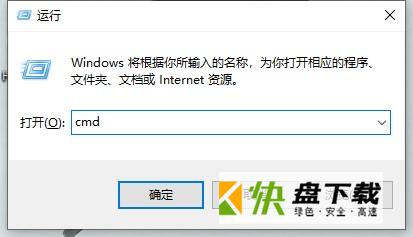
2、在命令窗口中输入代码,并按下回车键。
reg add HKCUSoftwareMicrosoftWindowsCurrentVersionSearch /v BingSearchEnabled /t REG_DWORD /d 0 /f
reg add HKCUSoftwareMicrosoftWindowsCurrentVersionSearch /v CortanaConsent /t REG_DWORD /d 0 /f
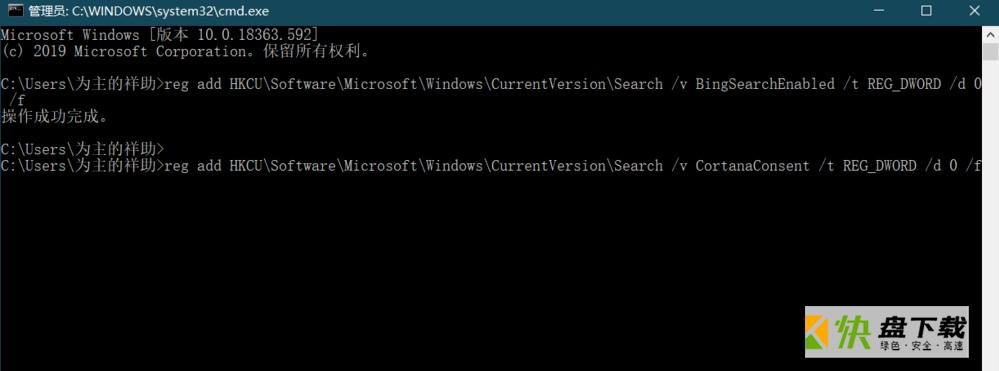
3、重新启动电脑,打开win10搜索框显示正常。
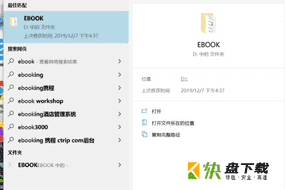
本文转载自https://www.windows10zj.com/jiaocheng/74116.html


DELL笔记本电脑问win10系统插入耳机没有反应,不像之前有弹窗